Hiper bağlantılar, web üzerinde merkezi bir unsurdur. Her web sitesi, farklı içerikleri birbirine bağlamak ve gezinmeyi kolaylaştırmak için kullanır. Ancak, bağlantıların standart tasarımı genellikle pek çekici değildir. Oysa hiper bağlantılar, CSS ile kolayca geliştirilerek kullanıcı dostu hale getirilebilir. Bu rehberde, bağlantıların farklı durumlarını CSS ile çekici bir şekilde nasıl stilize edebileceğini göstereceğim.
En önemli bulgular
- Bağlantıların üç ana durumu vardır: normal, hover ve ziyaret edilmiş.
- CSS, bu durumların görünümünü özelleştirmeyi sağlar.
- :hover,:visited ve:active gibi psödo sınıfların kullanımı, çekici bir tasarım için gereklidir.
Adım Adım Rehber
Bağlantı Durumlarının Temelleri
Öncelikle, hiper bağlantıların üç ana durumunu anlamak önemlidir:
- Normal (ziyaret edilmemiş)
- Hover (fare bağlantının üzerine geldiğinde)
- Ziyaret Edilmiş (zaten ziyaret edilen bağlantılar)
Bunu netleştirmek için, w3.org gibi herhangi bir web sitesini ziyaret edin ve bağlantıların davranışını gözlemleyin. Standart durumda, mavi renkte görünürler. Tıkladıktan sonra, rengi genellikle mor veya menekşe tonuna değişir, bu da bağlantıyı zaten ziyaret ettiğinizi gösterir.
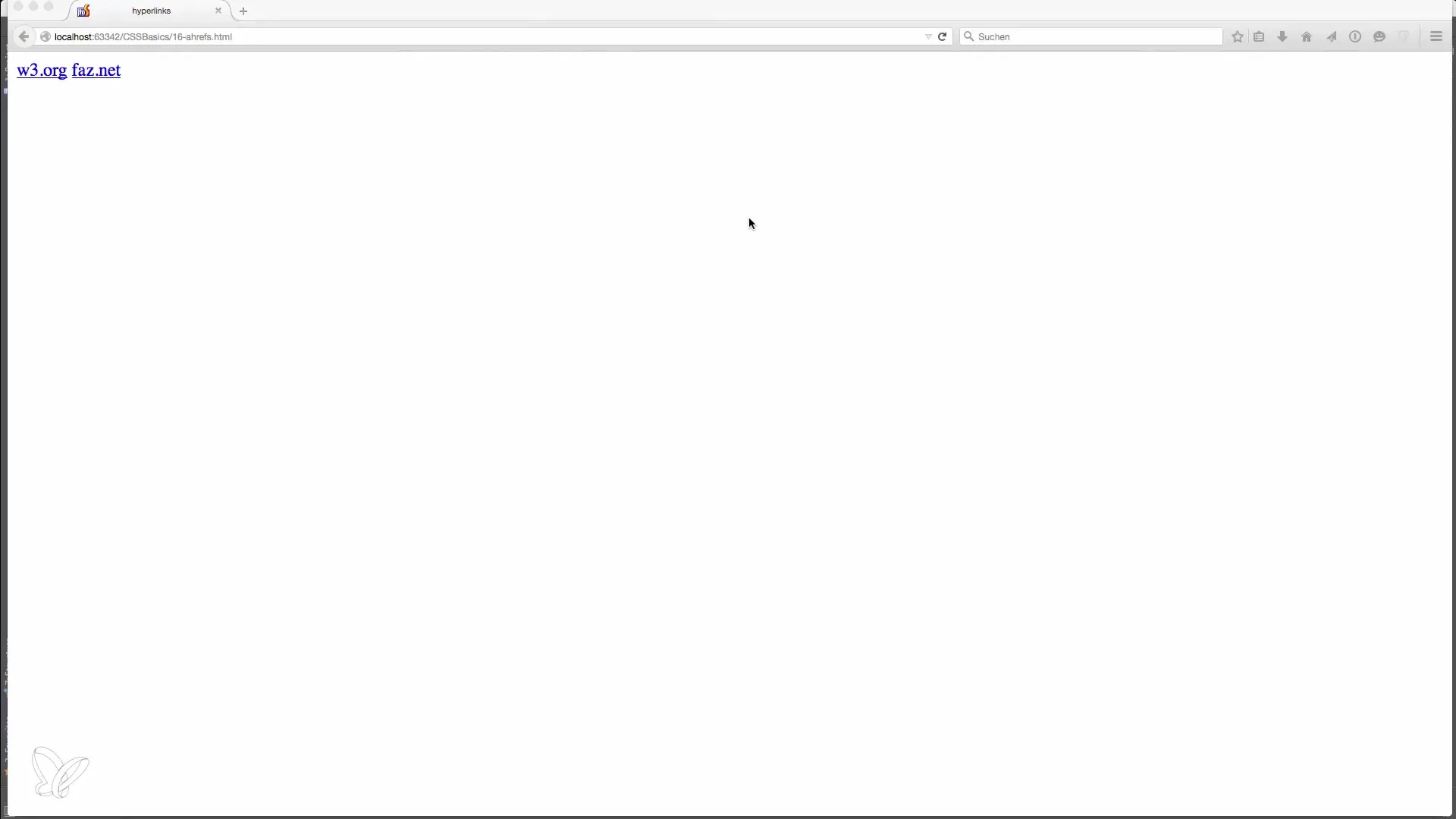
Bağlantılar için CSS Seçicileri
Bağlantı durumlarını CSS ile stilize etmek için a, a:hover ve a:visited seçicilerini kullanırsınız.
- a seçici normal durumu kapsar.
- a:hover seçicisi, kullanıcının farenin bağlantının üzerine geldiğinde görünümünü yönetir.
- a:visited seçici, zaten ziyaret edilen bağlantılar için kullanılır.
Hover Etkileri Ekleme
Kullanıcı deneyimini geliştirmek için, hover etkisi eklemelisiniz. Burada örneğin, bir bağlantı üzerine gelindiğinde padding üzerinde oynamak ve arka plan rengini değiştirmek gibi şeyler yapabilirsiniz. Bu, kullanıcıya fare imlecinin nereye yerleştiğine dair görsel bir geri bildirim verir.
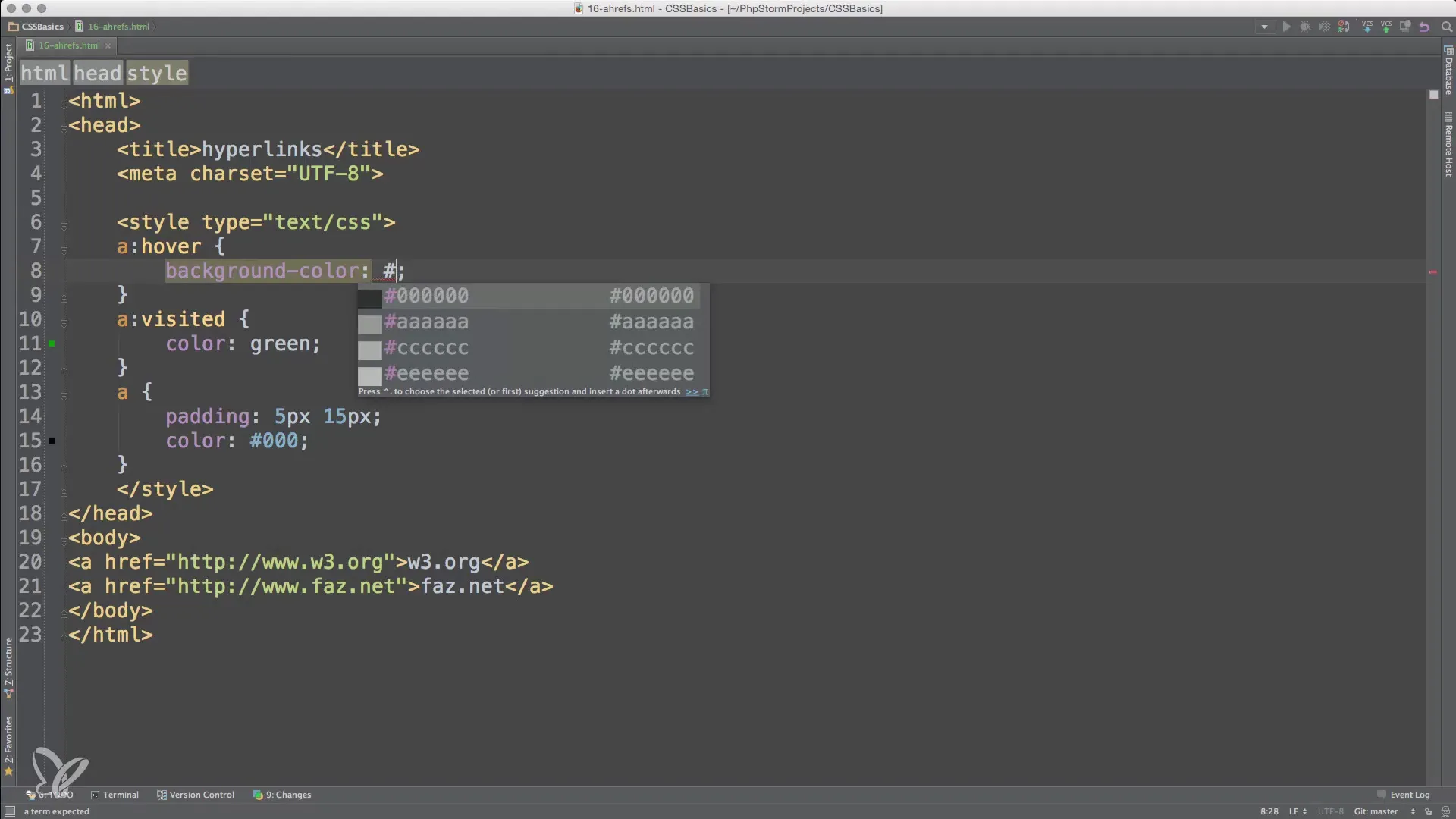
Metin Dekorasyonunu Ayarlama
Bağlantı tasarımını iyileştirmenin bir diğer yolu, metin dekorasyonunu ayarlamaktır. Bağlantıyı her zaman altı çizili göstermek yerine, kullanıcı bağlantıyı fare ile üzerine geldiğinde bu alt çizgiyi sadece aktif hale getirebilirsiniz. Bu, modern ve düzenli bir görünüm sağlar.
a:hover { text-decoration: underline; }
Aktif Durum Ekleme
Bir bağlantının tıklandığı durum, a:active seçicisi ile tanımlanır. Bu durum, kullanıcının bağlantıyı aktif olarak seçtiğini gösterir.
Tüm Durumların Birleştirilmesi
Artık bağlantıları tasarlamak için gerekli tüm durumları ele aldınız.
a:visited { color: green; }
a:hover { background-color: #aaa; padding: 5px 15px; text-decoration: underline; }
a:active { background-color: lightgrey; }
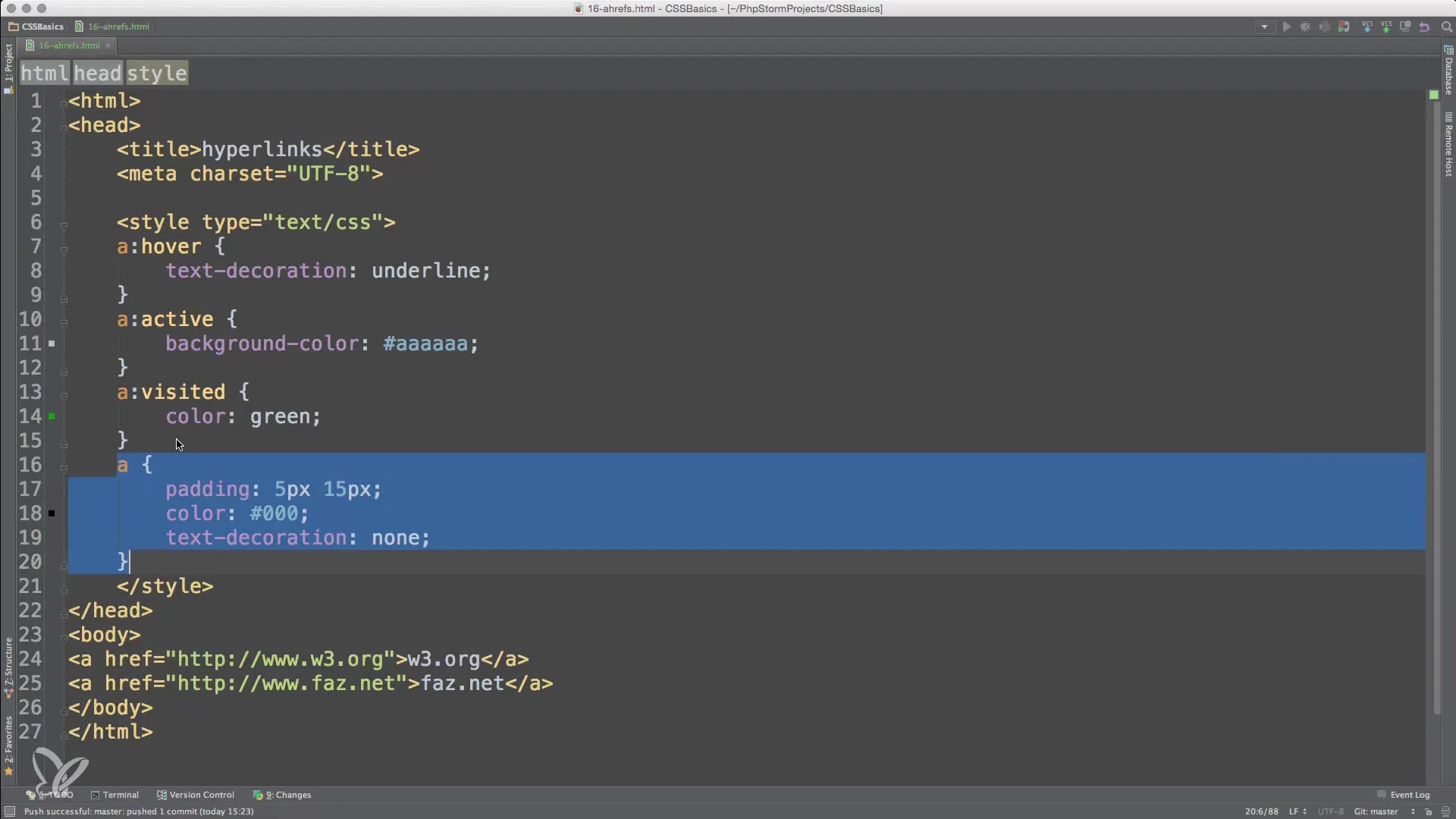
Özet – Hiper Bağlantıları CSS ile Güzelleştirme
Bu rehberde, hiper bağlantıların farklı durumlarını CSS ile nasıl etkili bir şekilde stilize edebileceğinizi öğrendiniz. Artık:hover,:visited ve:active durumlarını doğru bir şekilde kullanmanın, çekici ve kullanıcı dostu bir web arayüzü oluşturmak için önemli olduğunu biliyorsunuz. Renk değişiklikleri ve padding gibi basit ayarlamalar ile bağlantıları daha çekici ve sezgisel hale getirebilirsiniz.
Sıkça Sorulan Sorular
CSS'teki en önemli bağlantı durumları nelerdir?En önemli durumlar normal, hover ve ziyaret edilmiş olanlardır.
Bağlantılar için hover durumunu nasıl ayarlayabilirim?Mouse üzerindeki görünümü değiştirmek için CSS'de a:hover seçicisini kullanın.
Ziyaret edilmiş bağlantıları CSS'de nasıl stilize ederim?Zaten ziyaret edilen bağlantıların tasarımını ayarlamak için a:visited seçicisini kullanın.
a:active ve a:hover arasındaki fark nedir?a:hover, farenin üzerine geldiği bağlantıları kapsarken, a:active tıklandığı süre boyunca bağlantının durumunu temsil eder.
Bağlantıların altını nasıl çizebilirim?text-decoration: none ile altını kaldırabilir ve a:hover altında altını tekrar ekleyebilirsiniz.


